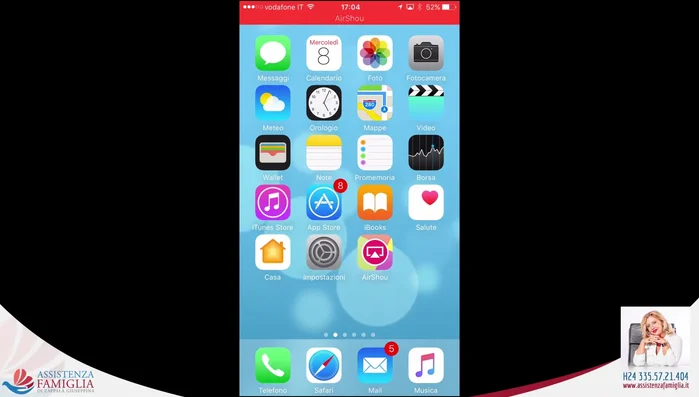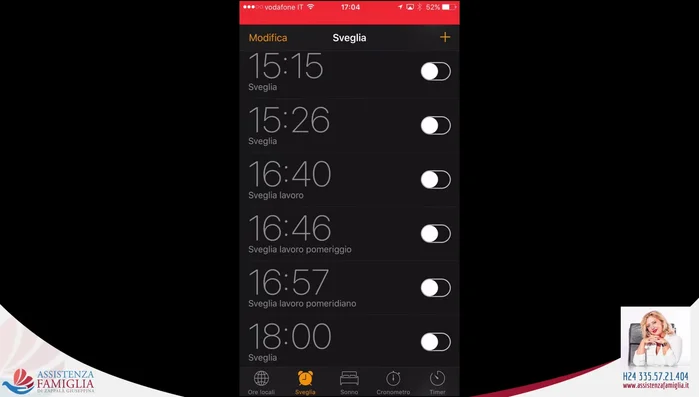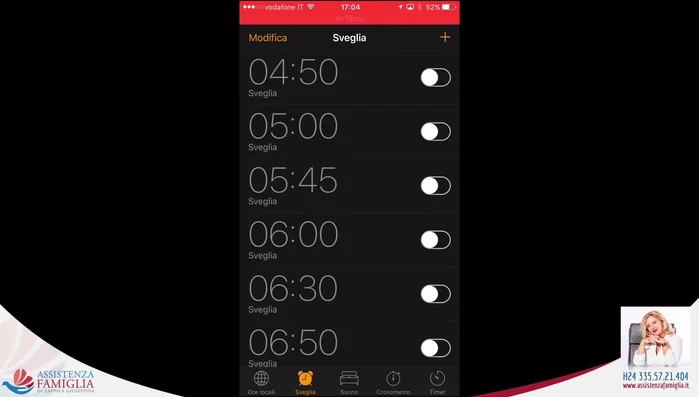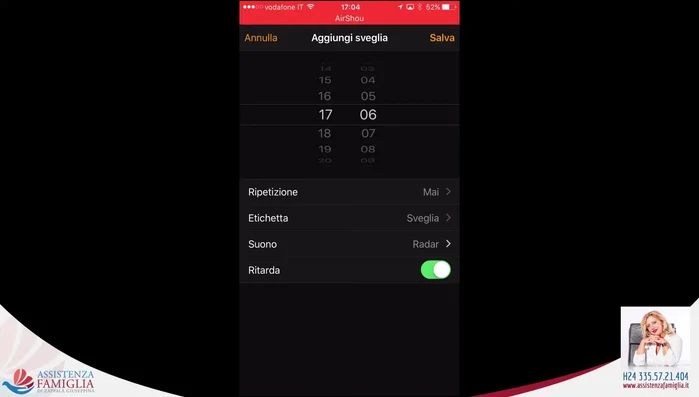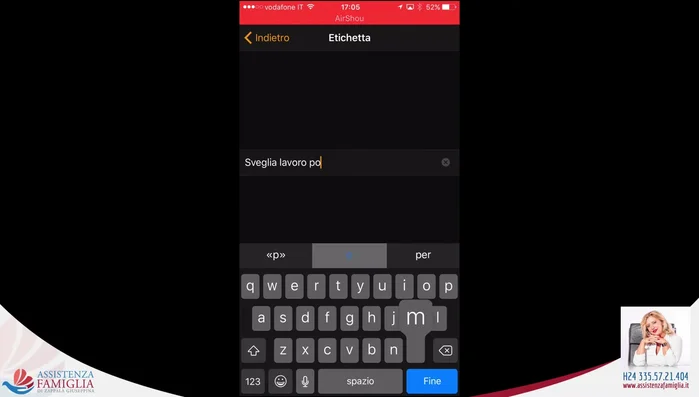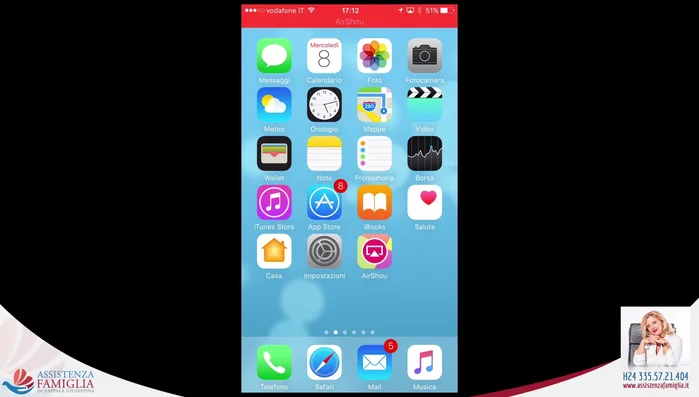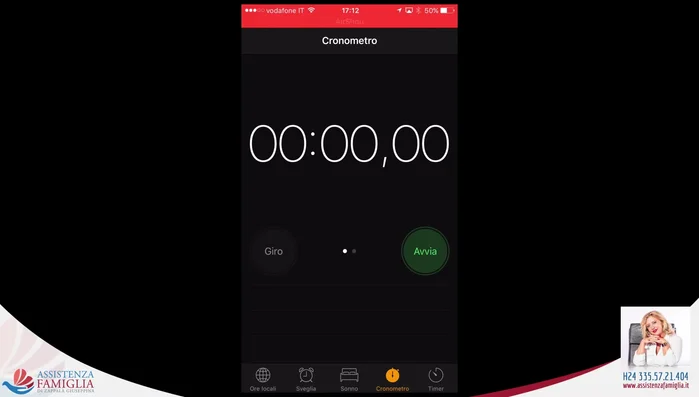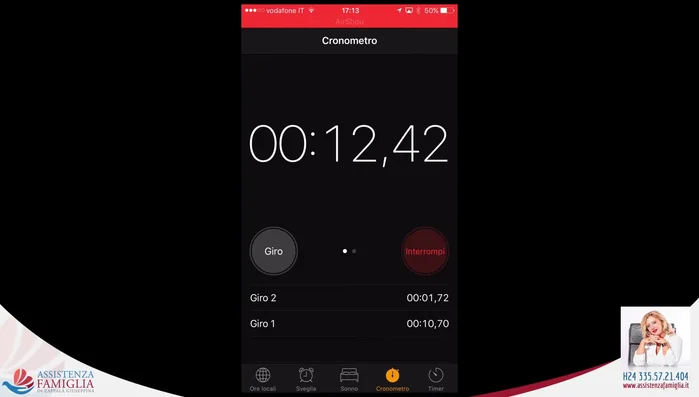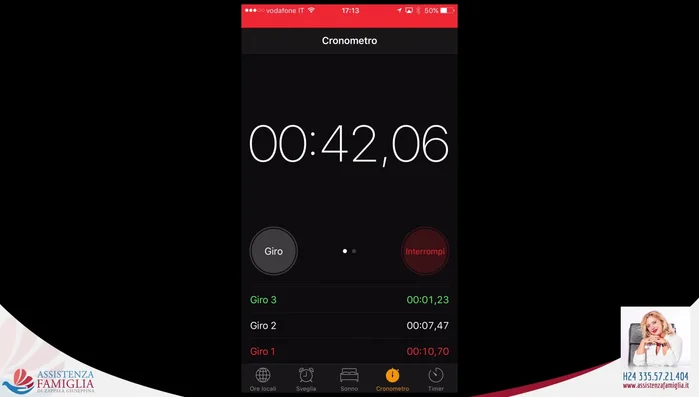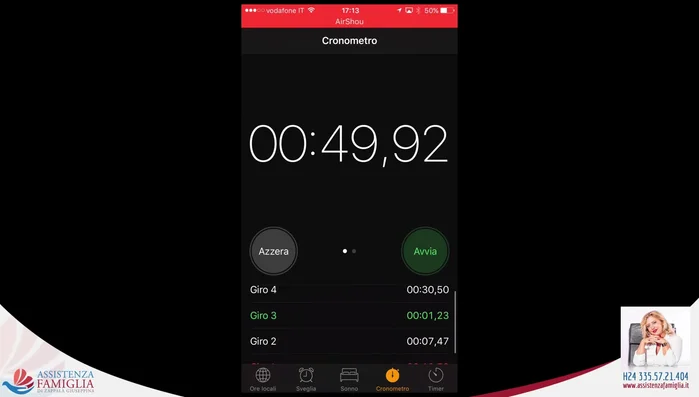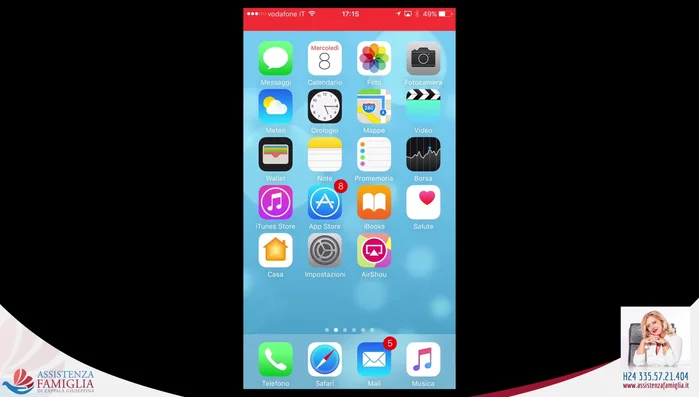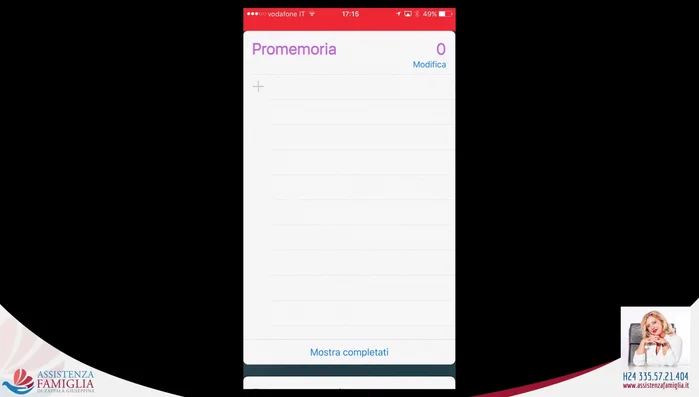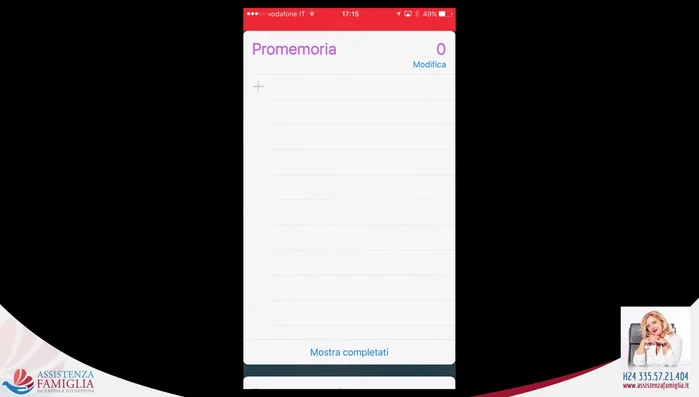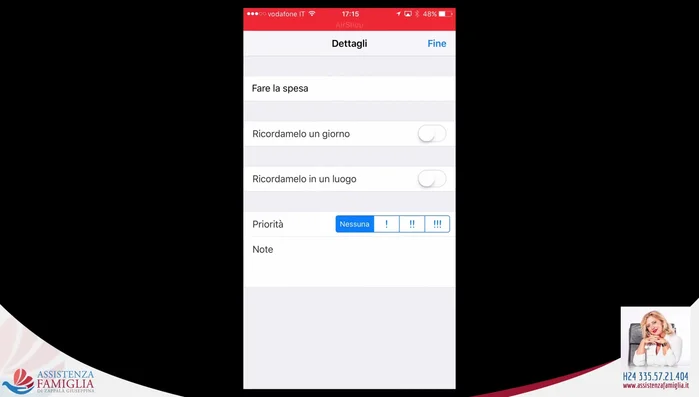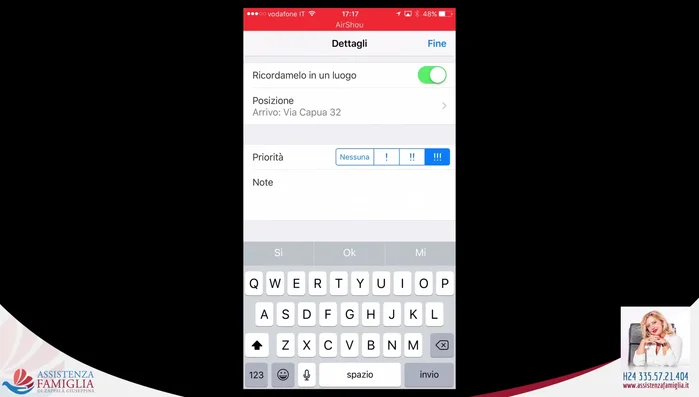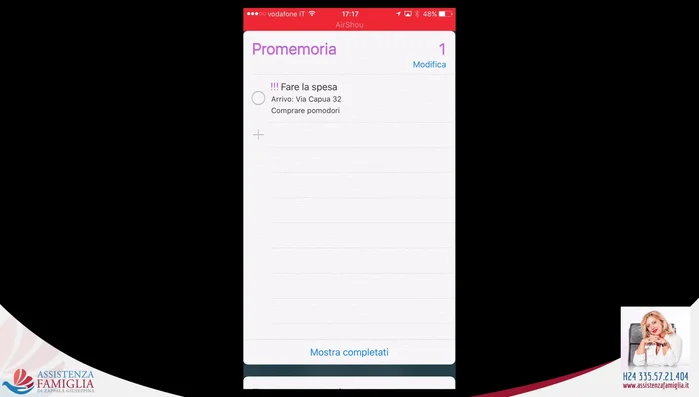Il tuo iPhone è molto più di uno smartphone: è un assistente personale! Questa guida rapida ti mostrerà come sfruttare al massimo le funzioni di sveglia, cronometro e promemoria integrati. Impara a impostare sveglie personalizzate, cronometrare attività con precisione e gestire al meglio i tuoi promemoria, semplificando la tua giornata e aumentando la tua produttività. Pronto a iniziare? Let's go!
Istruzioni Passo dopo Passo
-
Impostare una Sveglia
- Aprire l'app Orologio.
- Selezionare la scheda 'Sveglia'.
- Aggiungere una nuova sveglia cliccando sul '+' in alto a destra.
- Impostare l'ora e i giorni di ripetizione.




Impostare una Sveglia - aggiungere un'etichetta descrittiva e selezionare un suono.
- Salvare la sveglia.


Impostare una Sveglia -
Utilizzare il Cronometro
- Aprire l'app Orologio e selezionare la scheda 'Cronometro'.
- Avviare il cronometro cliccando su 'Avvia'.
- Utilizzare la funzione 'Giro' per registrare tempi intermedi.
- Interrompere il cronometro cliccando su 'Interrompi'.




Utilizzare il Cronometro - Azzerare il cronometro cliccando sul pulsante '0'.

Utilizzare il Cronometro -
Creare un Promemoria
- Aprire l'app Promemoria.
- Aggiungere un nuovo promemoria cliccando sul '+' in alto a destra.
- Inserire il testo del promemoria.
- Impostare data, ora, luogo o priorità.




Creare un Promemoria - Aggiungere note opzionali.
- Salvare il promemoria.


Creare un Promemoria
Tips
- La funzione 'Giro' del cronometro è ideale per attività che richiedono la registrazione di tempi intermedi, come allenamenti sportivi.
- I promemoria basati sulla posizione sono molto utili per ricordare attività legate a luoghi specifici (es. fare la spesa quando si è vicino al supermercato).
Common Mistakes to Avoid
1. Suonerie della sveglia non impostate o silenziose
Motivo: L'utente seleziona una suoneria silenziosa o non assegna alcuna suoneria alla sveglia, causando la mancata notifica.
Soluzione: Verificare di aver selezionato una suoneria con volume adeguato e di averla attivata correttamente.
2. Cronometro in pausa o arrestato inavvertitamente
Motivo: Durante l'utilizzo del cronometro, un tocco accidentale può mettere in pausa o arrestare il conto alla rovescia, causando imprecisioni nella misurazione del tempo.
Soluzione: Assicurarsi di toccare i pulsanti del cronometro con precisione ed evitare tocchi accidentali.
3. Promemoria non ripetuti o con data/ora errata
Motivo: L'utente dimentica di impostare la ripetizione del promemoria o inserisce una data o ora errata, causando la mancata notifica o la notifica al momento sbagliato.
Soluzione: Controllare attentamente le impostazioni di ripetizione e la data/ora del promemoria prima di salvarlo.
FAQs
Come posso impostare una sveglia ripetuta su iPhone?
Apri l'app Orologio, poi la scheda Sveglia. Tocca il '+' per aggiungere una nuova sveglia. Imposta l'ora e il giorno della settimana desiderati (selezionando i giorni con i cerchietti). La sveglia si ripeterà automaticamente nei giorni selezionati.
Posso impostare suoni diversi per le mie sveglie?
Certo! Quando crei una nuova sveglia o modifichi una esistente, troverai l'opzione 'Suono'. Puoi scegliere tra diverse suonerie predefinite o impostare una canzone dalla tua libreria musicale.
Come posso creare un promemoria con una data e un'ora specifica?
Nell'app Promemoria, crea un nuovo promemoria. Invece di digitare solo il testo del promemoria, tocca il campo 'Data' e scegli la data e l'ora desiderata. Il promemoria ti avviserà automaticamente a quell'ora.